Не могу распечатать z отчет (пробить чек) - ККТ кассовый аппарат пишет нет связи? Настройка кассового аппарата
Настройка ККМ Меркурий 130 для работы в режиме OFFLINE с ПК
ККМ Меркурий — режим OFFLINE
ККМ марки Меркурий могут работать в режиме OFFLINE. В этом режиме аппарат работает с базой данных товаров и услуг, и его можно подключить к ПК чтобы программ ировать в нем номенклатуру (базу) товаров и цены . После программирования базы аппарат отключают от компьютера и продавец работает с ним автономно, пробивая на Меркурии чеки согласно введённой базы товаров и услуг. В этом режиме работают аппараты Меркурий-115, -130, -140, -150; Мы писали эту статью применительно к ККМ Меркурий-130.
ировать в нем номенклатуру (базу) товаров и цены . После программирования базы аппарат отключают от компьютера и продавец работает с ним автономно, пробивая на Меркурии чеки согласно введённой базы товаров и услуг. В этом режиме работают аппараты Меркурий-115, -130, -140, -150; Мы писали эту статью применительно к ККМ Меркурий-130.
Для начала подсоедините ваш кассовый аппарат к компьютеру. В комплекте ККМ Меркурий часто не поставляется соединительный шнур для подключения кассы к COM-порту компьютера. Если его нет — то нужно приобрести его отдельно. Итак соединительный COM кабель найден.
Пожалуйста, проверьте, есть ли в вашем компьютере разъем, к которому можно подключить этот шнур — на фотографии ниже показано, как должен выглядеть нужный разъем на компьютере:
Внимание! Не перепутайте разъем COM-порта c VGA-разъемом. VGA-разъем выглядит точно так же, как и разъем COM-порта, но имеет три ряда дырочек (или шпенечков) вместо двух; воткнуть в VGA-разъем кабель, предназначенный для COM-порта получится только с применением грубой силы. Прецеденты были 😉
Разъем VGA
Скорее всего на вашем компьютере не найдется разъема, к которому можно было бы подсоединить соединительный кабель ККМ Меркурий: современные компьютеры (и ноутбуки) очень редко комплектуются COM-портом. В этом случае вам необходимо будет приобрести переходник USB-COM:
Все такого рода кабели производятся, разумеется, в Китае и бывают совершенно разного качества, причем превалирует среди них качество «не работает с самого начала». Мы рекомендуем вам приобрести самый дорогой кабель из всех возможных; в этом случае он скорее всего заработает и прослужит вам долго. В случае подключения такого кабеля-переходника COM-USB нужно будет установить в систему его драйвер, тогда в диспетчере устройств появится COM — порт.
После того, как вы подключите ваш кассовый аппарат к компьютеру, вам необходимо будет узнать номер COM-порта, к которому она подключилась. Для этого найдите на рабочем столе икноку «Мой Компьютер», щелкните в нее правой кнопкой мыши, выберите пункт меню Управление, далее Диспетчер устройств, там найдите секцию Порты (COM и LPT) и там посмотрите номер порта, к которому подсоединена ваша касса. Проверьте также, что:
- на COM-порте выставлена скорость 9600, щелкнув правой кнопкой в наименование порта и вызвав пункт менюСвойства
- Система установила ККМ на порт с номером не выше восьми. Если это не так, поменяйте номер порта на любой свободный, нажав кнопку Дополнительно как на рисунке ниже:
После этого установите на компьютер драйвер OFFLINE-режима ККМ Меркурий, скачав его по ссылке MercuryCOMOFFLINE_setup.exe, и запустите программу драйвера: Пуск -> Все программы -> Инкотекс -> MercuryCOM_OFFLINE -> MercuryCOM. Программа запустится маленьким черным окошком, найдите его на экране вашего компьютера и нажмите кнопку ККМ в верхней части окна:
Удалите все ККМ в списке и создайте новую с названием KKM_1 (название вводите латинскими буквами).напротив новой кассы ККМ_1 поставьте галочку и пропишите следующие параметры:
- тип: 115-140
- COM Port: выберите номер порта, к которому Вы подключаете Меркурий 130
- Скорость: 9600
- Сетевой №: 1
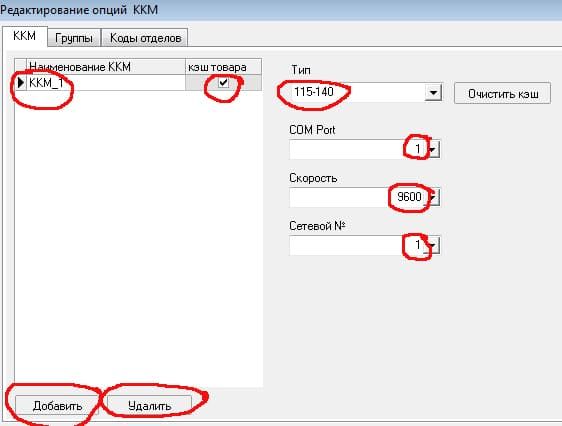
Перейдите на закладку: «Группы», удалите все старые группы, создайте новую под названием: «Group_all» и добавьте в нее Вашу кассу с названием: «KKM_1«
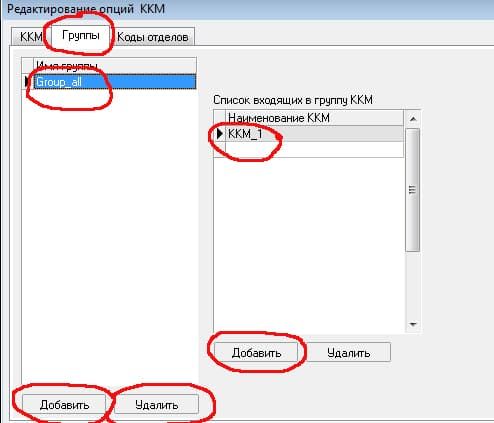
Перейдите в закладку: «Коды отделов», тут все должно быть так:

Нажмите клавишу «Принять»:
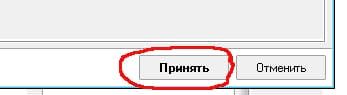
На этом настройка ОФФ-лайн драйвера закончена.
После того, как ваша касса подключена к компьютеру и драйвер OFFLINE-режима установлен , необходимо настроить собственно кассовый аппарат Меркурий на работу в OFFLINE-режиме, для чего вам потребуется руководство по эксплуатации вашей ККМ. Для настройки необходимо:
- Выставить в ККМ Меркурий режим работы OFFLINE: глава 9.10 Руководства по эксплуатации ККМ
- Указать в кассовом аппарате Меркурий скорость обмена данными 9600 бод: глава 9.3 руководства, опции 29 выставить значение 0
- Указать в ККМ Меркурий, что возврат товара осуществляется только по его коду: глава 9.3 руководства, опции 32 выставить значение 0
- Указать в ККМ ее сетевой номер: глава 9.3 руководства, опции 30 выставить значение 1
После этого ваш ККМ Меркурий готов к работе в Off-Line режиме.
Далее работаем с конфигуратором. Конфигуратор — бесплатная и простая программа от разработчиков кассовых аппаратов марки Меркурий (ИНКОТЕКС). Позволяет загружать базу товаров и менять настройки в кассовых аппаратах (Чекопечатающих машинах) Меркурий-130, Меркурий-140, 150
Скачайте архив MercConfig, распакуйте у себя на компьютере и запустите файл MercConfig.exe. ККМ должен быть подключен к компьютеру.

В левом нижнем углу укажите свой COM порт, к которому подключена ККМ, скорость 9600 и сетевой № = 1 (настройки должны совпадать с предыдущими настройками в драйвере. Нажмите
Далее набираем свою базу товаров.
- В кассовом аппарате предусмотрено программирование не более 1000 наименований товаров.
- Товарам нельзя присваивать номера более 1000 (то есть товар с номером например: 1234 касса видеть не будет).
Когда база набрана — нажимаем кнопку Записать всё в ККМ. После записи ККМ можно отключить от ПК и пробивать товары по кодам.
-
Штрих-М: Если не передаются чеки в ОФД
(RNDIS, по USB кабелю)
Находясь на рабочем столе нажмите правой кнопкой мыши на значек сети (выделенный красным квадратом)
2.Откроется контекстное меню, где ..
-
Настройка ЛК ФНС для VipNet CSP
СОДЕРЖАНИЕ
Настройка ЛК ФНС для VipNet CSP. 1
1.1. Сведения о технических и программных средствах, обеспечивающих работу. 21.2. Установка «Помощник 1.0». ..
-
Настройка ЛК ФНС для Крипто-Про CSP
Содержание1.1. Сведения о технических и программных средствах, обеспечивающих работу. 21.2. Установка Помощник 1.0. 31.3. Установка ключа КСККЭП в хранилище сертификатов ..
Смотрите по этой теме также:
Вконтакте
Одноклассники
Мой мир
allat.crimea.ru
| ||||||||||||||||||||||||||||
| ||||||||||||||||||||||||||||
xn----8sbem0a3bea4g.xn--p1ai
Настройка кассового аппарата в Оренбурге
 Установка кассового аппарата в торговые точки для многих предпринимателей представляет большую проблему просто потому, что они не умеют им пользоваться. Однако разобраться в принципах функционирования ККМ и правилах его использования нужно обязательно, поскольку такая техника применяется для оформления реализации товаров и услуг по наличному и безналичному расчету.
Установка кассового аппарата в торговые точки для многих предпринимателей представляет большую проблему просто потому, что они не умеют им пользоваться. Однако разобраться в принципах функционирования ККМ и правилах его использования нужно обязательно, поскольку такая техника применяется для оформления реализации товаров и услуг по наличному и безналичному расчету.
Настройка кассы и правила ее применения
В течение дня кассовый аппарат фиксирует все операции по получению наличных денежных средств, а также факт продажи товаров с использованием платежных карт.
Установка и подключение кассового оборудования
Прежде всего, ККМ нужно расположить на рабочем месте кассира так, чтобы ему было удобно работать с клиентами. Затем оборудование нужно подключить напрямую к сети, без удлинителя.
Применение батареек
Резервная память контрольно-кассовой техники работает на батарейках. Поэтому перед началом применения оборудования в него нужно вставить батарейку.
Место для нее расположено рядом с отсеком для чеков. Чтобы снять крышку, стоит воспользоваться маленькой отверткой.
Теперь можно вставить батарейку согласно инструкции и закрыть крышку отсека. Менять элементы питания следует не реже одного раза в год, чтобы не возникало сбоев в работе.
Чековая лента
Нужно подготовить новый рулон кассовой ленты, проверив, чтобы у него были ровные края. С отсека для чеков снимают крышку. В гнездо для кассовой ленты вставляют рулон так, чтобы чеки поддавались в переднюю часть кассового аппарата. В этом случае кассир сможет легко оторвать распечатанный чек и отдать его клиенту.
По завершении заправки кассовой ленты нажимают на кнопку «Подать», чтобы устройство захватило бумагу и продвинуло ее через валики.
Включение устройства
 Обычно для блокировки кассового аппарата в целях безопасности применяется особый ключ, которым пользуется кассир во время включения и выключения устройства. Этот ключ должен храниться особенно тщательно.
Обычно для блокировки кассового аппарата в целях безопасности применяется особый ключ, которым пользуется кассир во время включения и выключения устройства. Этот ключ должен храниться особенно тщательно.
Как вариант, чтобы не потерять его и иметь возможность быстро заблокировать кассу, можно оставлять этот ключ в устройстве.
Иногда на кассовых аппаратах с тыльной стороны предусматривают кнопку «Включить», а в некоторых случаях они открываются ключом сверху.
Чтобы включить такой кассовый аппарат, нужно нажать на кнопку и провернуть ключ до положения РЕГ.
На многих современных кассах вместо ключа предусмотрена кнопка РЕЖИМ. ЕЕ нажимают несколько раз до положения РЕГ.
Проведение настройки кассового аппарата
Чтобы кассовый аппарат работал корректно, сходные товары в нем должны быть объединены в несколько групп, для каждой из которых предусмотрена своя категория налогообложения.
Кассиры-операционисты должны уметь настраивать точное время и дату.
Для программирования кассового аппарата ключ в устройстве необходимо провернуть в положение ПРОГ, либо с помощью кнопки перевести его в режим ПРОГРАММА.
Некоторые кассы оборудованы рычагом для ручной настройки, расположенным над отсеком для бумаги. Этот рычаг нужно перевести в режим программирования.
Настройка пароля на кассе
Для проведения операции через кассовый аппарат каждый кассир должен вводить свой личный служебный номер или пароль. Благодаря служебному номеру объем продаж можно распределить между кассирами. Таким же способом можно выявить ошибки, сделанные тем или иным работником.
Например, использование кассы в ресторанном бизнесе предполагает, что служащие должны вводить свой служебный код, количество посетителей и номер столика, который они обслуживали.
Некоторые модели ККМ открывают доступ в систему только после введения пароля и адреса электронной почты.
Настройка онлайн-кассы
Использование онлайн-кассы возможно только после ее предварительной регистрации и настройки. Этим можно заняться самостоятельно или поручить специалисту ЦТО. Подключение онлайн-кассы не составляет большой сложности.
 Для настройки кассового аппарата его подключают к компьютеру через USB кабель. Однако перед этим нужно:
Для настройки кассового аппарата его подключают к компьютеру через USB кабель. Однако перед этим нужно:
- прочесть инструкцию производителя, скачав ее на сайте производителя;
- на том же сайте скачать последний драйвер для вашей модели ККТ;
- установить этот драйвер на компьютер.
Затем онлайн-кассу регистрируют у оператора фискальных данных и в налоговой службе, а также ее фискализируют.
Убедитесь, что ваше программное обеспечение обновлено – стоят последние версии бухгалтерской программы по учету товаров и прочие.
По принципу функционирования всю ККТ можно разделить на несколько групп:
- Полноценный торговый комплекс. В такое оборудование интегрирована программа учета товарооборота с полным перечнем продукции, оно имеет доступ к интернету для передачи данных ОФД и не нуждается в подключении к компьютеру.
- Автономный кассовый аппарат. В его память можно записать до 10000 номенклатурных единиц. Программирование такой кассы осуществляется через компьютер.
- Фискальный регистратор. Такие приборы обладают фискальной памятью и ЭКЛЗ наравне с полноценными кассовыми аппаратами, однако главной их функцией является распечатка кассовых чеков. Поэтому данное оборудование придется подключить к компьютеру или терминалу, настроив систему учета товаров. Это нужно поручить специалистам ЦТО.
Настройку кассового аппарата вы можете произвести, воспользовавшись услугами компании “Оренбургторгтехника”.
torgtehnika56.ru
Фискальный кассовый аппарат пишет в программе нет связи?
Нет связи с фискальником, аппарат не найден. И другие порой драматические сообщения вашей кассовой программы.
Итак, постараемся раскрыть наиболее часто встречающиеся проблемы (мой практический опыт) – разберем главные проблемы и способы их решения в случае если это возможно сделать собственными силами.
1) Просто включите на 5-7 секунд кассовый аппарат, и включите его заново.2) Перегрузите кассовый компьютер и загрузите заново кассовую программу именно так как вы это делаете обычно.
3) Обычно фискальный аппарат просто отвалился от компьютера, т.е или его забыли включить (проверьте что бы горел соответствующий светодиод как правило зеленого цвета, красный обычно загорается при ошибке в работе ккм – бумага закончилась, датчик не отработал нужным образом, и тд)
При этом в подавляющем большинстве случаев даже в случае с красным светодиодом - т.е. в случае если аппарат висит в ошибке связь будет - и программа просто напишет в информационном сообщении что либо о конкретной ошибке - что не нравиться аппарату или что вы сделали не правильно – закончилась бумага, или ошибка такая.. да бывают тяжелые случае как например залили аппарат водой, или от перепада напряжения – скакнуло напряжение и погорела половины приборов в магазине в том числе и касса, в таких случаях понятное дело касса с красным светодиодом не найдется. Т.е кассовая программа напишет, нет связи ККТ ШТРИХ, АТОЛ, ПРИМ, но это из разрядов тяжелых случаев с которыми в любом случае самостоятельно не справиться.
4) Проверьте кабель соединяющий com-порт компьютера или юзб порт компьютера с соответствующем разъемом кассового аппарат, а при использовании переходника и надежность фиксации разъемов самого переходника USB-COM.
При использовании разъема USB – важно вставить соединительный провод именно в тот разъем в котором и был подключен аппарат. Так как фискальные аппараты работают все равно в эмуляции com-порта, и каждому гнезду USB присваиваться свой номер - который в конечном итоге фигурирует во всех настройках кассовой программы. Но об этом еще по говорим ниже…
Вообще подавляющее большинство вариантов такой ошибки решается именно таким способом - ПРОВЕРЯЕМ СМОТРИМ КАБЕЛИ – простой проверкой надежности контактов соединительного кабеля.
Однако что же делать если аппарат включен – горит зеленым, провода проверили, компьютер перегрузили, а связи по прежнему нет?
Здесь подход такой, как правило, в большинстве случаев на кассовом компьютере стоит установленным не только кассовая программа, но и заводской драйвер-утилита для настройки и проверки аппарата от производителя кассы.
Рассмотрим простой случай у нас кассовая программа работает под операционной системой Windows – не важно какой версии и/или поколения.
Проще всего выйти из программы - закрыть ее полностью (не гося – не закрывая смены если она отрыта конечно). Просто выходим (!Не сворачиваем, а выходим - закрываем - завершаем программу кассира).
Затем в зависимости от производителя кассы- (чаще всего из фискальников встречаются ШТРИХ и АТОЛ – в силу обратно же легкости их настройки и подключения к большинству существующих кассовых программ) заходим в меню Пуск –Все программы - АТОЛ технологии или Штрих затем в подпунктах находим «Драйвер ККМ –ФР любой версии - с любыми циферками»Запускаем утилиту.
Затем в правой части программы с низу находим кнопочку «Свойства» нажимаем ее. Открывается под-окно, в нем ищем справа кнопочку «Поиск» - «Поиск оборудования». Нажимает ее.
Кассовые аппараты порт
Открывается третье подокно. В нем нажимаем кнопочку «Поиск» или «Начать поиск». Здесь мы видим все com-порты компьютера, в том числе и виртуальные. В случае если оборудование - фискальник найден - высвечивается номер ком-порта, скорость работы ком порта фискальника, и модель аппарата.
Запомнив эти данные мы закрываем наше крайнее окно и в преведущем устанавливаем соответствующие запомненные нами значения. Жмем кнопку «Проверки связи».
Если в «Строке состоянии:» или строке "Код ошибки:" в нижней части высветился номер и название кассового аппарата, то все сделано правильно, и в случае с 1С-кой достаточно часто этого достаточно. Так как данные настройки драйвера автоматически берутся многими 1с –ками.
В случае с другими кассовыми программами мы лишь выяснили, что аппарат находится компьютером, и проблема в кассовой программе. Иногда достаточно просто зайти под администраторам в программу и поменять на соответствующей настроечной вкладке - в соответствующем разделе настройки кассового оборудования – программы на наши найденные значения. После чего по логике вещей аппарат найдется. Но здесь возникаем вопрос, а почему поменялся косм-порт и скорость?
Здесь продолжим уже рассмотренные выше капризи юзб.. В случае с USB - это может объясняться тем что шнурок от кассы просто о вынули – или он сами вывалился из разъема и его воткнули по ошибки в соседний не заметив этого. НЕ смотря на то, что разъемы одинаковые, но в случае с кассами каждому их юзби разъемов присваивается виртуальный com-порт. И у каждого гнезда он свой. И если в случае с обычным принтером иногда виндовс прощает это, в случае с кассой такой номер не пройдет. Поэтому просто пометьте какое гнездо USB вы отвели под кассовый аппарат (к прикручивать ЮЗБ не возможности ).В случае с родным com – портом, нумерация поменяться не могла, но комп-порт с данным номером может занять другое приложение. (существует два вида реализации программных продуктов – порт занимается лишь во время выполнения операции или он занимается конкретным приложением в момент его загрузки и не освобождается – становиться не доступным для других до момента завершения -закрытия данного приложения).
Иногда по невнимательности вы можете просто запустить дважды например 1-ку, при этом вторая с значительной долей вероятности может уже не найти фискальник, так как порт занят первым (в 1c - ке– вариантов реализации работы с компортом столько же сколько и программистов))).
Подробно с принсринами каждого шага о том как первоначально настроить кассу ФР для работы с компьютером (запуск, выбор портов, скорости, и тд) написано здесь:
В случае с другой скоростью аппарата: варианты скорее всего будут такими:
1) Аппарат забирали в ремонт, или просто перенастраивали – и не вернули его старые параметры обмена –т.е. скорость работы его интерфейса – com порта.
Т.е. любой фискальник может работать на следующих скоростях: 4800, 9600, 19200, 57000, 115000. Наиболее распространенные: 111500, и 9600, а так еже иногда 4800. В случае с использованием последнего – при пробитии кассового чека с значительной дополнительной информацией - длинным чеком с длинным полным наименованием товаров – может наблюдаться увеличение времени пробития чека в 2-3 раза в сравнении с использованием скорости ком-порта в 115 200 Бит. Т.е пробитие простого чего без дополнительной текстовой информации (в виде наименований товара, большого длинного клише – логотипа, просто рекламной информации) по скорости исполнения проводиться практически одинаково, так как сами суммы чека передаются при любой скорости почти мгновенно, а вот в случае если необходимо передать дополнительную информации в случае с 4800 наблюдается явное заметное снижение производительности - скорости работы аппарата. Хотя конечно не смертельное, и не всегда как уже писалось выше многими заметное.
Однако мы отвлеклись, описывая влияние скорости печати чеков от скорости обмена. Т.е. в фискальнике можно установить любую из указанных скоростей, но точно такую же скорость нужно устанавливать и в кассовой программе. В противном случае программа его не найдет.
2)Так же сброситься на 4800 скорость может по следующим причинам:В случае продукцией Штрих – был сделан селф-тест – проверочный тест –т.е. аппарат переключили с зажатой кнопкой протяжки – аппарат прошел тест – распечатал техническую информацию и тестовый символы для проверки качества печати термоголовки, после переключения он вышел из данного состояния теста, но скорость его останется на 4800. В случае с продукцией Штрих М или (ПТК) – ФР из-за не совсем удачного расположения кнопки протяжки – данное явление периодически наблюдается в виде самопроизвольного перехода аппарата в данный режим за счет недооджима кнопки протяжки в следствии слишком малого места между корпусом и самой кнопкой.
3) Третий вариант более плачевен, аппарат обнулился, т.е. исчез заголовок- вместо названия вашей фирмы печатается например слово «Торговый объект», улетела дата на несколько лет назад (к году выпуска прошивки аппарата). В таком случае просто выключите аппарат и вызовите мастера, и лучше обойтись без попыток пробития или закрытия смены. А проверяется все просто снимаем х-отчет - документа который ни чего не делает, ни чего не двигает, а просто снимает оперативную сводку по кассе без каких либо изменений в содержании счетчиков оной.
Однако мы обратно отвлеклись..
4) слетели настройки в программы или в драйвере – очень редко, но все же не исключен и здесь вариант с вирусами на компьютере или самовольном обновлении например с операционной системой Window 8 (где для разрешения работы драйвера после стандартного обновления необходимо перегружаться по F8, и разрешать конкретному приложению работу.. безопасность мля..).
Вариант с вирусами которые до такой степени «съели систему» призрачен. Так как кроме данной проблемы обычно начинаются проблемы в работе кассовой программы и операционной системы в целом, а не только в проблемах с связью аппарата и компьютера.
Уф, устал, наверное пока хватит.. Вообще конечно сложно вот так запихнуть в одну статью не «..хнуемое» однако если будет время и желание подраскоем тему и дальше..
| Меркурий 130 – ЧПМ из ККМ и наоборот. → |
Похожий материал по теме:
-
Как запрограммировать, настроить, поменять, изменить, установить, скорректировать, поправить дату время в кассе Мерку...
-
Расшифровка лога - log - фискального регистратора Штрих Расшифровка лога - log - ФР штрих (включается в свойствах др...
-
По поводу налогов в Штрих - таблицах В общем все как правило сводиться к тому что при закрытой смене мы выставляем с...
xn----8sbem0a3bea4g.xn--p1ai
Фискализация кассового аппарата (ККМ) и настройка
 Главные функции по настройки нового кассового аппарата в действие производит технический центр. Он не только проверит все имеющие у Вас документы и проверит работоспособность ККТ, но сделает фискализцию. Поэтому обращайтесь в центры, которые себя очень хорошо зарекомендовали на рынке услуг. Но что это значит фискализация? До этого аппарат находится в режиме нефискальным. Он может выполнять все функции, за исключением регистрации отчетов за смену и формирования фискального отчета. Такой режим нужен для проверки работоспособности. Обычно этот режим применяется и для обучения кассиров операционистов. При выдаче чеков на нём четко написано, что операция нефискальная.
Главные функции по настройки нового кассового аппарата в действие производит технический центр. Он не только проверит все имеющие у Вас документы и проверит работоспособность ККТ, но сделает фискализцию. Поэтому обращайтесь в центры, которые себя очень хорошо зарекомендовали на рынке услуг. Но что это значит фискализация? До этого аппарат находится в режиме нефискальным. Он может выполнять все функции, за исключением регистрации отчетов за смену и формирования фискального отчета. Такой режим нужен для проверки работоспособности. Обычно этот режим применяется и для обучения кассиров операционистов. При выдаче чеков на нём четко написано, что операция нефискальная.
Когда машина переведена в фискальный режим, то на чеке печатаются все соответствующие реквизиты.
Обязательные реквизиты на чеке:
- Номер кассового аппарата, полученный на заводе
- Номер ККМ при регистрации
- Индивидуальный номер предпринимателя
- Дата проведения фискализации
- Пароль доступа
Такую операцию по фискализации происходит только в определенном режиме, о котором знает только налоговый инспектор.
Налоговый инспектор ставит пароль на фискальную память. Об этом пароле не знает никто, кроме этого сотрудника налоговой. Таким образом, ккм защищена от взлома.
После такой процедуры, специалисты технического центра должны поставить пломбу, о чем в журнале по форме №КМ-8 записывают, ставят время и подпись. В техническом паспорте кассового аппарата также делается отметка специалистом сервиса. Раздел «Ввод в эксплуатацию» заполняет, человек, который имеет удостоверение и пломбу.
Перед работой индивидуальным предпринимателем, инспектор из налоговой пробивает небольшую сумму и заново все проверяет от всех реквизитов до снятия отчета за день. После установления пароля, снимается отчет по фискальной памяти, который сделали ради проверки.
Если все успешно работает, и ошибок нет, к заявлению индивидуального предпринимателя прикрепляются все выводящие чеки и отчеты. В налоговой инспекции, инспектор даёт номер новому кассовому аппарату. Заверка журнала кассира операциониста подписью ответственного лица налоговой обязательна. У журнала будет такой же номер, как и у кассы.
Такую процедуру регистрации нужно пройти, даже если кассовый аппарата уже ранее был в действии. Но он должен быть обязательно снят и заново поставлен на учет в той организации, в которой будет осуществлять работу.
Когда установлен пароль налоговым инспектором и присвоен номер, с этого дня можно использовать кассовую машину в работе.
Следует иметь в виду, что процедуру фискализации предпринимателю придется пройти даже в том случае, если речь идет о подержанной кассовой машине.
Днем регистрации считается день, когда налоговый инспектор ввел секретный пароль защиты фискальной памяти. С этого дня предприниматель может использовать ККТ в работе. Если при обращении в технический центр по обслуживанию кассовых аппаратов не будет очереди, то всю процедуру по регистрации можно успеть сделать всего лишь за один день. После всех настроек кассового аппарата в центре, сразу же обращайтесь в налоговую инспекцию.
Рекомендуем ознакомиться:
for-ip.ru
Как самостоятельно зарегистрировать кассовый аппарат
Рассмотрим шаги, которые должен совершить пользователь кассового аппарата, который решил своими силами зарегистрировать аппарат в налоговой инспекции, и те проблемы, с которыми он столкнется.
- Приобрести КЭЦП. Регистрация кассового аппарата осуществляется из личного кабинета налогоплательщика. Сразу стоит отметить, что личные кабинеты у физического лица, у юридического лица и у индивидуального предпринимателя, разные и доступ к ним осуществляется с помощью КЭЦП (Квалифицированная Электронная Цифровая Подпись). Если у Вас нет КЭЦП, то без нее Вы не сможете войти в личный кабинет налогоплательщика, а следовательно удаленно зарегистрировать кассовый аппарат. Стоит отметить, что если Вы сдаете отчетность в электронном виде, то значит, у вас есть КЭЦП и Вы сможете использовать ее для входа в личный кабинет налогоплательщика.
- Настройка компьютера. Если Вы раньше не пользовались личным кабинетом налогоплательщика, то существует большая вероятность того, что Вы не сможете без настройки компьютера войти в кабинет налогоплательщика.
- Заключение договора с ОФД. Оператор Фискальных Данных (ОФД) – организация, отвечающая за прием и хранение чеков (в электронном виде), которые будет передавать ей ваш кассовый аппарат. Своеобразный буфер между налоговой инспекцией и вашим кассовым аппаратом. На данный момент, для регистрации у ОФД, Вам также понадобится КЭЦП, но некоторые ОФД пишут о том, что рассматривают вариант аутентификации пользователя по логину и паролю. После прохождения процедуры регистрации у ОФД (требования к ПК и браузеру могут отличаться от требований для доступа к личному кабинету налогоплательщика), пользователю необходимо ввести в кабинете ОФД, данные своего кассового аппарата.
- Процедура регистрации (предварительная). Выполняя процедуру регистрации кассового аппарата, пользователю необходимо быть очень ВНИМАТЕЛЬНЫМ и ввести правильные данные в соответствующие поля, ошибка может повлечь за собой замену фискального накопителя. Итогом предварительной регистрации станет выданный регистрационный номер кассового аппарата.
- Программирование и настройка кассового аппарата. После прохождения предварительной регистрации и получения регистрационного номера кассового аппарата, пользователю необходимо настроить в кассовом аппарате доступ к ОФД, выполнив определенные действия, руководствуясь инструкцией по эксплуатации кассового аппарата (данная инструкция, как правило, поставляется с кассовым аппаратом). После того, как все необходимые параметры запрограммированы, пользователю необходимо выполнить на кассовом аппарате процедуру активации фискального накопителя (ввести регистрационный номер ККТ, ИНН, адрес, название организации и т.д.) Если все предыдущие шаги были выполнены правильно, то кассовый аппарат распечатает чек активации фискального накопителя.
- Процедура регистрации (финальная). Имея на руках чек активации, пользователь, в личном кабинете налогоплательщика завершает регистрацию кассового аппарата, вводя данные с чека активации. После этого должен придти ответ либо в личный кабинет налогоплательщика, либо на электронную почту о том, что кассовый аппарат зарегистрирован.
Подведем итог — чтобы самостоятельно зарегистрировать кассовый аппарат в налоговой инспекции, используя личный кабинет налогоплательщика, пользователь должен: уметь пользоваться ПК на уровне «продвинутого» пользователя, знать какие данные требовать у ОФД, для правильного подключения кассового аппарата, уметь программировать кассовый аппарат.
Если же вы не хотите заниматься этим самостоятельно, то наша организация с удовольствием поможет Вам зарегистрировать кассовый аппарат в налоговой!
indikator36.ru
Регистрация кассовых аппаратов: пошаговая инструкция
Когда в предпринимательской деятельности за товары и услуги берутся наличные средства, то обычно требуется кассовый аппарат. В некоторых случаях можно обойтись и без него. По новым требованиям необходима регистрация кассовых аппаратов. Чтобы правильно это сделать, нужно ознакомиться с некоторыми нюансами.
Кому не требуется процедура?

Предприниматели, выполняющие расчеты наличными и банковскими картами, применяются контрольно-кассовые машины. Но они не нужны в следующих случаях:
- работа происходит на ЕНВД или ПСН;
- реализуются лотерейные билеты;
- продается безалкогольная продукция;
- организация питания лиц, обучающихся и работающих в школе;
- продажа керосина, молока, рыбы, овощей;
- реализация товара на выставке, ярмарке, рынке;
- прием стеклотары;
- при мелкорозничной продаже;
- реализация почтовых марок;
- продажа товаров религиозного характера.
Где происходит регистрация?
Процедура выполняется в налоговом органе по месту проживания. Юридическим лицам надо обращаться по месту нахождения организации. Если же они имеют подразделения, в которых применяется ККМ, то процедура считается обязательной и в налоговых органах по месту нахождения. К примеру, если ООО имеет несколько магазинов в различных городах, то требуется регистрация кассовых аппаратов в каждом городе.

Индивидуальными предпринимателями выполняется регистрация кассового аппарата в налоговой инспекции по месту проживания. Есть ли ответственность, если обращаться не по прописке? На ИП и ООО накладывается штраф.
Необходимые документы
Сначала необходимо написать заявление на регистрацию кассового аппарата. Его форма утверждена Приказом ФНС России. Также необходимо приложить документы для регистрации кассового аппарата:
- паспорт устройства, выданный при покупке ККМ;
- договор о техническом обслуживании.
Соглашение заключается с поставщиком ККМ или с центром технического обслуживания. Документы надо подавать в налоговую оригиналами. Если их не будет, то регистрация не может быть выполнена.

Также нужно предоставить ИП документ, удостоверяющий личность ИП. А юридическому лицу надо предоставить подтверждение о возможности действовать от организации. Если документы подаются представителем, то ему надо иметь доверенность. В налоговой не вправе требовать документы на помещение, в котором будет применяться устройство.
На практике бывают ситуации, когда спрашивают о таких документах, как свидетельство о регистрации, постановке на учет. Чтобы не затягивать процедуру, желательно узнать предварительно, какие документы требуются.
Особенности регистрации
Регистрация кассовых аппаратов должна выполняться в течение 5 дней с предоставлению в налоговую документации. О ее получении сотрудники должны оповестить заявителя.
Если будут выявлены недочеты в документах, например, чего-то не хватает, то можно его в течение 1 дня после уведомления. Если пропустить этот период, то в регистрации будет отказ.
Осмотр оборудования
Существует общепринятый порядок регистрации кассового аппарата. Это установлено законодательством, а при несоблюдении правил предусмотрена ответственность.

Перед регистрацией выполняется осмотр аппарата. Для проведения этой процедуры назначается конкретное время. Если она не будет проведена, то в регистрации последует отказ. Осмотр ККМ выполняется специалистом поставка или ЦТО.
Правила регистрации
Если оборудование и документы не имеют замечаний, то выполняется регистрация кассовых аппаратов. Информация об устройстве вносится в книгу учета ККТ, которая контролируется налоговым органом.
Предприниматель должен предоставить паспорт устройства, где ставится специальные отметка. После этого выдается карта регистрации оборудования учетный талон и документы. Сотрудники выполняют заверение журнала кассира – операциониста. Платы за услугу нет.
Требования к ККМ
Регистрировать нужно только то оборудование, которое есть в государственном реестре. Аппарат должен показывать в чеке реквизиты, которые могут отличаться в каждом виде деятельности. Поэтому следует учитывать, в какой отрасли будет использоваться ККМ.

Для применения оборудования потребуется заключение договора со специальным предприятием, которое будет выполнять техническую поддержку оборудования. Без этого документа прибор не могут поставить на учет. Кассовый аппарат без регистрации не может быть использован.
Выбор оборудования
Прибор нужно правильно выбрать. Если модели нет в государственном реестре, то такую технику использовать запрещено. У аппарата должна быть голограмма «Государственный реестр» с обозначением года, номера и наименования прибора.
Чек кассового аппарата дожжен иметь такие сведения, как:
- название документа с номером;
- дата;
- ФИО предпринимателя;
- ИНН;
- наименование и количество товара;
- сумма;
- должность и ФИО работника.
Существует чекопечатающая машинка, которая не имеет блока памяти ЭКЛЗ. Такой прибор не считается ККТ, поэтому его не получится зарегистрировать. ЧПМ используется плательщиками ЕНВД и ПСН.
Отказ в регистрации ККМ
В процедуре регистрации могут отказать при недостатке документов, неявке предпринимателя для осмотра оборудования. К другим причинам относят:
- обращение в неподходящую налоговую службу;
- недостоверная информация в заявлении;
- нахождение ККМ в розыске;
- неисправности оборудования или отсутствие знаков, пломбы;
- нет доступа к устройству.
Отказ в регистрации может последовать в случае предъявления прибора, который не входит в государственный реестр. Это касается истечения срока амортизации ККМ. Главным требованием, благодаря чему происходит регистрация, является включение устройства в реестр.
Исключением являются ситуации, когда аппарат выбыл из этого документа. Если такое устройство зарегистрировано, то его можно использовать до истечения периода амортизации (до 7 лет). Но если ККМ была куплена у кого-то, то зарегистрировать ее не получится.

Б/у прибор можно поставить на учет при:
- изменении названия организации;
- реорганизации юридического лица;
- изменении места расположения фирмы;
- восстановлением ИП;
- внесением ККТ в уставной капитал;
- регистрации юридического лица учредителем ИП.
За использование устройства с нарушениями предусмотрена ответственность. На ИП и юридических лиц возлагаются крупные штрафы.
Эксплуатация оборудования равна 7 годам, после чего требуется снятие с учета. В продаже ККМ находятся в не фискальном состоянии, поэтому счетчик отключен. Процесс фискализации считается обязательным. Когда выполняется регистрация поддержанного устройства, то нужно обнуление фискальной памяти.
При регистрации налоговым инспектором выполняется внесение в память заводского номера, ИНН и названия организации. Потом утверждается пароль, который служит защитой от незаконного проникновения в устройство. Потом происходит установка пломбы, а завершает процедуру введение суммы. Это необходимо для обследования правильности реквизитов. Инспектором ФНС и заявителем подписывается документ о регистрации. Кассовое устройство будет иметь свой номер, после чего оно считается зарегистрированным.
fb.ru





